Как да удвоите скоростта на интернет с една промяна на настройките
Какво да знаете
- Можете да ускорите вашето сърфиране в мрежата, като промените Система за имена на домейни сървъри с инструменти като DNS Benchmark или пейка за имена.
- Влезте във вашия рутер като администратор за да направите промяната на няколко устройства наведнъж.
- Можете също да промените DNS сървърите на всеки компютър или устройство чрез мрежов адаптер или Wi-Fi настройките.
Тази статия обяснява как да намерите най-добрите DNS сървъри и да направите необходимите промени на вашия компютър или рутер, за да подобрите скоростта.
Как да намерите най-добрия DNS сървър
DNS е като телефонния указател на интернет, картографира имената на уебсайтове като lifewire.com към конкретен компютър (или компютри), където се хоства сайтът. Когато имате достъп до уебсайт, компютърът ви търси адресите и изборът на DNS сървър може да повлияе на това колко бързо се зарежда уебсайтът.
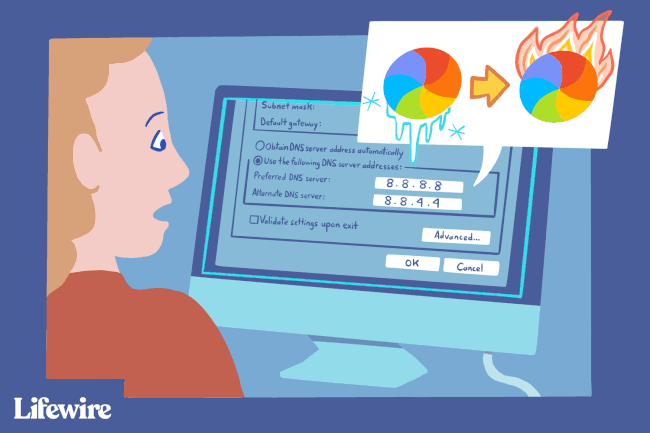
Мрежовите настройки за вашия компютър, рутер или точка за достъп ви позволяват да посочите кои DNS сървъри — първичен и вторичен — да използвате. По подразбиране те вероятно са зададени от вашия доставчик на интернет услуги, но може да има и по-бързи, които можете да използвате.
Няколко помощни програми могат да ви помогнат да намерите най-добрия DNS сървър, като стартирате бенчмаркове, които тестват как всеки сървър реагира конкретно на вашето местоположение. GRC DNS Benchmark е чудесен инструмент за потребители на Windows и Linux, а namebench е бърз и лесен инструмент, който работи и на Mac.
Друг начин да намерите бърз DNS сървър е да опитате такъв от нашия Безплатни и публични DNS сървъри списък. Много от тях предлагат допълнителна защита на поверителността, различни нива на филтриране и др.
Ето как да използвате безплатната помощна програма namebench с отворен код (тя трябва да работи по подобен начин в GRC DNS Benchmark):
Изтеглете и инсталирайте помощната програма namebench.
-
Когато го стартирате за първи път, ще бъдете помолени да въведете текущия си сървър за имена. Ако не е въведен автоматично за вас, ще трябва да го намерите сами.
Ако не сте променили DNS сървърите, които вашият компютър използва, тогава адресът трябва да е същият като вашия шлюз по подразбиране. Ако ти познайте шлюза по подразбиране, пропуснете тази стъпка.
В Windows, отворете командния ред и влезте ipconfig /всички. Потърсете DNS сървъри линия. До него е адресът на DNS сървъра.
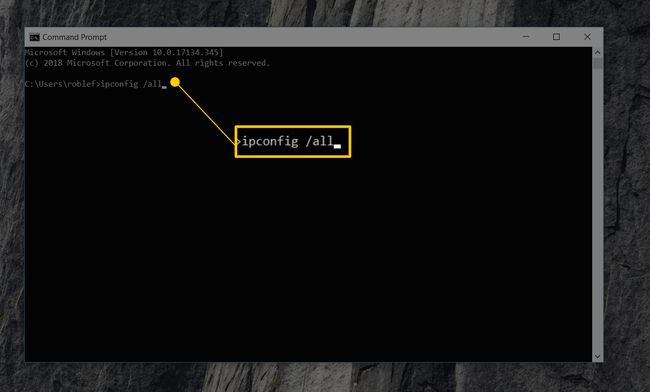
На Mac отворете прозорец на терминала, като отидете на Приложения > комунални услуги > терминал, след което въведете котка /etc/resolv.conf.
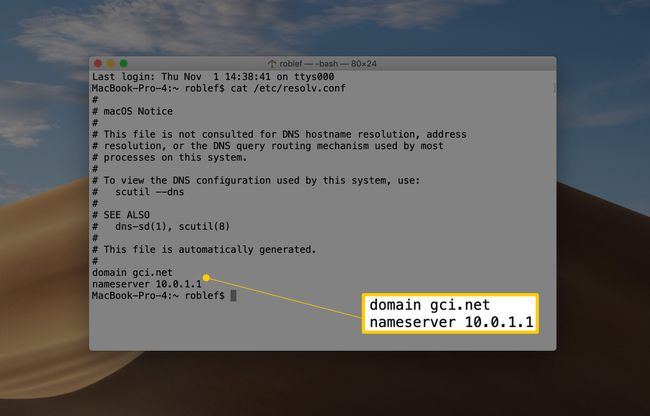
В namebench въведете текущия си адрес на сървър за имена, както сте го намерили показан по-горе, и след това изберете Стартирайте Benchmark.
-
Изчакайте да се отвори нова страница на браузъра с вашите резултати от сравнителния анализ. Може да отнеме няколко минути или повече.
Ще видите препоръчаните първични, вторични и третични DNS сървъри, които могат да ви помогнат да получите по-бърза скорост на интернет връзката от тази, която получавате с текущите DNS сървъри.
Ще видите също списък с тествани DNS сървъри и колко време е отнело всеки за зареждане на уеб страници. Запишете номерата за препоръчаните от вас сървъри.
Излезте от namebench и затворете страницата, която се отвори в браузъра.
Как да промените DNS сървърите
Сега можете да промените вашия DNS сървър или на вашия компютър, или на вашия рутер.
Ако използвате няколко устройства или ако много приятели и семейство се свързват към вашата мрежа, влезте във вашия рутер като администратор за да направите промяната там. По този начин всяко устройство, което получава адресите си автоматично от рутера, се актуализира с тези DNS сървъри за по-бързо сърфиране в мрежата.
Или променете DNS сървърите на всеки компютър или устройство. Отидете до мрежов адаптер настройки за вашия компютър или Wi-Fi настройки на вашия телефон или таблет и въведете адресите на DNS сървъра. Това променя DNS сървъра само за това устройство.
Резултати
Резултатите от нашите тестове показаха 132,1% подобрение от използването на DNS сървърите на Google в сравнение със стандартните DNS сървъри. Въпреки това, в реална употреба, може да не е толкова по-бързо. И все пак, това едно ощипване може да ви накара да се почувствате сякаш имате невероятна връзка с интернет.
Промяната на DNS сървърите може да ускори времето, необходимо за разрешаване на име на домейн, но няма да ускори цялостната ви интернет връзка. Например, няма да видите подобрение в средните скорости на изтегляне за поточно съдържание или изтегляне на големи файлове.
